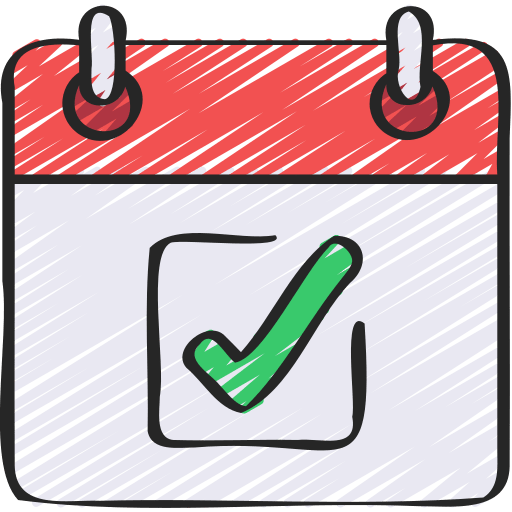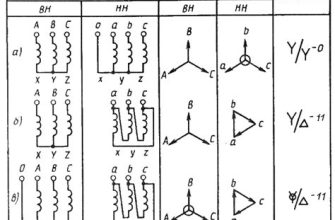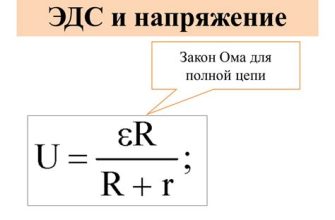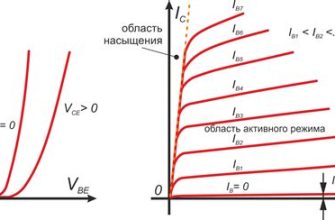Оперативная память является одним из ключевых компонентов компьютера, влияющих на его производительность. Для достижения максимальной производительности оперативной памяти иногда требуется увеличить ее напряжение. В BIOS материнской платы Asus предусмотрена возможность регулировки напряжения оперативной памяти, что позволяет пользователю настроить ее оптимально под свои потребности.
В этой статье мы расскажем вам о том, как увеличить напряжение оперативной памяти в BIOS материнской платы Asus. Мы предоставим вам подробную инструкцию, которая поможет вам выполнить эту задачу без каких-либо сложностей. Но прежде чем приступить к настройке, нужно учитывать, что внесение изменений в BIOS может повлечь за собой риск возникновения проблем с работой компьютера, поэтому будьте внимательны и действуйте на свой страх и риск.
Для начала, чтобы увеличить напряжение оперативной памяти в BIOS Asus, вам необходимо войти в настройки BIOS. Для этого перезагрузите компьютер и нажмите нужную клавишу для входа в BIOS. Обычно это клавиша Delete или F2, но в зависимости от модели материнской платы она может отличаться. После входа в BIOS, используйте клавиши со стрелками, чтобы переместиться по меню и найти раздел, связанный с настройками оперативной памяти.
Изменение напряжения оперативной памяти в BIOS Asus

В BIOS материнских плат Asus есть возможность настроить различные параметры работы оперативной памяти, включая ее напряжение. Изменение напряжения памяти может помочь улучшить ее стабильность и возможность разгона. В этом разделе мы рассмотрим подробную инструкцию по изменению напряжения оперативной памяти в BIOS Asus.
Шаг 1: Зайдите в BIOS Asus. Для этого перезагрузите компьютер и нажмите соответствующую клавишу (обычно это Del или F2) во время запуска, чтобы войти в BIOS.
Шаг 2: Найдите раздел "Advanced" или "Расширенные настройки". Навигация по BIOS может немного отличаться в зависимости от модели материнской платы Asus, но обычно раздел "Advanced" находится в верхнем меню.
Шаг 3: В разделе "Advanced" найдите подраздел "DRAM Timing Control" или "Настройки таймингов памяти". В некоторых BIOS этот подраздел может называться по-другому, но обычно он содержит параметры, связанные с памятью.
Шаг 4: В подразделе "DRAM Timing Control" найдите опцию "DRAM Voltage" или "Напряжение памяти". Это параметр, который позволяет изменить напряжение оперативной памяти.
Шаг 5: Выберите опцию "DRAM Voltage" и нажмите Enter, чтобы открыть меню выбора напряжения. Значение напряжения обычно представлено в вольтах (например, 1,2V).
Шаг 6: Выберите желаемое значение напряжения памяти, используя клавиши со стрелками на клавиатуре. Обычно разрешенный диапазон напряжения указан в спецификациях вашей оперативной памяти.
Шаг 7: После выбора значения напряжения памяти, нажмите Enter, чтобы сохранить изменения.
Шаг 8: Вернитесь в главное меню BIOS и найдите опцию "Save & Exit" или "Сохранить и выйти". Выберите эту опцию, чтобы сохранить изменения и перезагрузить компьютер.
Примечание: Изменение напряжения оперативной памяти может повлиять на стабильность работы системы и может потребовать дополнительного охлаждения. Будьте внимательны при выборе напряжения и следите за температурой компонентов системы.
Теперь вы знаете, как изменить напряжение оперативной памяти в BIOS Asus. Удачного вам настройки системы!
Необходимость повышения напряжения оперативной памяти

Оперативная память является одной из основных компонентов компьютера, отвечающих за производительность системы. В зависимости от ее характеристик, включая такие параметры, как частота и задержки, может меняться скорость работы компьютера в целом. Однако в некоторых случаях возникает необходимость повышения напряжения оперативной памяти, чтобы достичь стабильной и оптимальной работы системы.
Повышение напряжения оперативной памяти может потребоваться, если:
- Ваша оперативная память работает на высоких частотах или с низкими задержками;
- Замечаете, что система иногда зависает или вылетает из-за ошибок памяти;
- Проводили разгон системы и оптимизировали работу компонентов;
- У вас появляются проблемы с совместимостью памяти и материнской платы.
Увеличение напряжения оперативной памяти может помочь решить проблемы с устойчивостью системы и обеспечить более высокую эффективность работы памяти. Однако следует помнить, что увеличение напряжения может привести к повышению тепловыделения и потребления энергии, поэтому важно следить за температурой и энергопотреблением компонентов, особенно если вы производите разгон системы.
Повышение напряжения оперативной памяти обычно производится через настройки BIOS материнской платы. В зависимости от модели и производителя материнской платы, процедура может немного отличаться. Желательно ознакомиться с руководством пользователя вашей материнской платы или искать конкретные инструкции для вашей модели.
Важно помнить, что повышение напряжения оперативной памяти должно быть сделано осторожно, и рекомендуется проводить тестирование системы после изменения настроек для установки их стабильности.
Эффект от повышения напряжения оперативной памяти

Возможность повышения напряжения оперативной памяти в BIOS Asus позволяет достичь лучшей стабильности и производительности системы. Такая функция становится особенно полезной при разгоне системы или использовании оперативной памяти с более высоким профилем.
Повышение напряжения оперативной памяти может привести к следующим положительным эффектам:
- Стабильность системы: Увеличивая напряжение, можно стабилизировать работу оперативной памяти и уменьшить вероятность ошибок или сбоев системы.
- Увеличение частоты оперативной памяти: При повышении напряжения, оперативная память может работать на более высокой частоте, что приводит к улучшению производительности.
- Улучшение времени отклика: Повышение напряжения помогает снизить задержку оперативной памяти, что в свою очередь позволяет сократить время отклика системы.
- Разгон оперативной памяти: Приложения, требующие большего объема оперативной памяти, могут работать более эффективно при повышенном напряжении.
Однако повышение напряжения оперативной памяти также может иметь негативные последствия:
- Перегрев модулей памяти: Повышение напряжения может привести к увеличению тепловыделения модулей памяти. Необходимо следить за температурой модулей и обеспечивать достаточное охлаждение системы.
- Повреждение оперативной памяти: Если напряжение установлено слишком высоким, это может привести к повреждению модулей оперативной памяти. Рекомендуется внимательно следить за максимальными допустимыми значениями напряжения, указанными производителем.
Перед повышением напряжения оперативной памяти в BIOS Asus рекомендуется ознакомиться с документацией и руководством пользователя вашего компьютера и оперативной памяти. А также выполнять подобные действия с осторожностью и постепенно повышать напряжение, чтобы избежать негативных последствий.
Подготовка к изменению напряжения оперативной памяти

Прежде чем приступить к изменению напряжения оперативной памяти в BIOS Asus, необходимо выполнить несколько подготовительных шагов:
- Ознакомьтесь с документацией. Прежде чем делать любые изменения в BIOS, рекомендуется внимательно прочитать документацию к вашей материнской плате Asus. В ней могут быть указаны конкретные инструкции и рекомендации по изменению настроек памяти и напряжения.
- Создайте резервную копию текущих настроек BIOS. Перед изменением настроек рекомендуется создать резервную копию текущих настроек BIOS. Это позволит вам в случае неудачного изменения вернуться к предыдущим настройкам.
- Выясните допустимые значения напряжения. Изменение напряжения оперативной памяти может повлиять на стабильность работы системы. Поэтому важно знать допустимые значения напряжения, указанные в документации к вашей материнской плате. Установка слишком высокого напряжения может привести к повреждению памяти или других компонентов.
После выполнения этих подготовительных шагов вы будете готовы приступить к изменению напряжения оперативной памяти в BIOS Asus.
Основные шаги для изменения напряжения оперативной памяти в BIOS Asus

Для увеличения напряжения оперативной памяти в BIOS Asus следуйте следующим основным шагам:
- Запустите компьютер и нажмите клавишу "Delete" или "F2", чтобы войти в BIOS.
- Найдите раздел "Advanced" или "Расширенные настройки". Интерфейс BIOS может отличаться в зависимости от модели материнской платы Asus, поэтому названия разделов могут незначительно отличаться.
- В разделе "Advanced" найдите подраздел "DRAM Configuration" или "Настройка оперативной памяти".
- В списке параметров найдите опцию "DRAM Voltage" или "Напряжение оперативной памяти".
- Используйте клавиши со стрелками, чтобы выбрать эту опцию, и нажмите "Enter", чтобы войти в настройки напряжения оперативной памяти.
- В настройках напряжения оперативной памяти вы увидите доступные варианты для изменения напряжения. Некоторые варианты могут быть представлены в виде численных значений, а другие в виде предустановленных профилей.
- Используйте клавиши со стрелками, чтобы выбрать желаемое напряжение, и нажмите "Enter", чтобы сохранить изменения.
- Подтвердите изменения, выбрав опцию "Save & Exit" или аналогичную, затем перезапустите компьютер, чтобы новые настройки вступили в силу.
Важно помнить, что увеличение напряжения оперативной памяти может повлечь за собой увеличение ее производительности, но также может повлечь за собой увеличение ее тепловыделения. Будьте внимательны при изменении настроек напряжения и следите за температурой системы.
Важные моменты при изменении напряжения оперативной памяти в BIOS Asus

Изменение напряжения оперативной памяти в BIOS Asus может быть полезным, чтобы достичь лучшей стабильности и производительности системы. Однако, существуют несколько важных моментов, на которые следует обратить внимание при выполнении этой операции.
- Проверьте совместимость: Перед изменением напряжения оперативной памяти в BIOS Asus, убедитесь, поддерживает ли ваша материнская плата выбранное вами напряжение. Для этого вам потребуется посмотреть в документации к материнской плате или на официальном сайте производителя.
- Установите разумные значения: Если вы решите увеличить напряжение оперативной памяти, вам следует начать с небольшого увеличения, а затем проверить стабильность системы после этого изменения. Постепенно повышайте напряжение, пока не достигнете требуемых результатов. Однако, не рекомендуется устанавливать слишком высокие значения напряжения, так как это может привести к перегреву и повышенному износу оперативной памяти.
- Внимательно следите за температурой: Увеличение напряжения оперативной памяти в BIOS Asus может привести к увеличению ее рабочей температуры. Убедитесь, что система имеет достаточное охлаждение, чтобы предотвратить возможное перегревание памяти и других компонентов.
- Сохраните профиль: Если вам удалось достичь лучшей стабильности и производительности, сохраните профиль настроек в BIOS Asus, чтобы в дальнейшем не забыть установленные значения. Это позволит избежать необходимости проходить все этапы настройки заново при последующей перезагрузке системы.
Следуя этим важным моментам, вы сможете эффективно изменить напряжение оперативной памяти в BIOS Asus и достичь лучшей производительности своей системы без риска повреждения компонентов.
Проверка стабильности системы после изменения напряжения оперативной памяти

После внесения изменений в настройки напряжения оперативной памяти в BIOS Asus, важно проверить стабильность работы системы. Это позволит убедиться, что новые настройки не вызывают ошибки или сбои в работе компьютера.
Для того чтобы проверить стабильность системы, рекомендуется использовать специализированные программы для тестирования оперативной памяти, такие как Memtest86+ или HCI Memtest. Эти программы помогут выявить возможные ошибки в работе памяти и определить, являются ли новые настройки стабильными.
Перед запуском программы для тестирования памяти, следует сохранить все необходимые данные и закрыть все запущенные приложения. Затем нужно открыть программу и выбрать соответствующий режим тестирования.
Рекомендуется запускать программу на протяжении нескольких часов или даже на ночь, чтобы дать возможность тестированию памяти пройти полный цикл и выявить все возможные ошибки.
Если в процессе тестирования будет обнаружено какое-либо повреждение или ошибка, следует вернуться в BIOS и попробовать установить другие значения напряжения памяти или вернуться к предыдущим настройкам.
Важно помнить, что изменение напряжения оперативной памяти может повлиять на стабильность работы системы. Поэтому рекомендуется быть осторожным при внесении таких изменений и всегда иметь возможность вернуться к предыдущим настройкам, если что-то пойдет не так.
В случае возникновения сбоев или ошибок после изменения напряжения оперативной памяти, следует обратиться к руководству пользователя материнской платы Asus или обратиться за помощью к специалистам.
Рекомендации по безопасному изменению напряжения оперативной памяти в BIOS Asus

Изменение напряжения оперативной памяти в BIOS Asus может быть полезно для увеличения производительности компьютера, но такое действие также может быть опасным, если не соблюдать необходимые меры предосторожности. Ниже приведены рекомендации по безопасному изменению напряжения оперативной памяти в BIOS Asus:
- Понимание рисков: Перед изменением напряжения оперативной памяти в BIOS Asus необходимо полностью понять риски, связанные с этой процедурой. Неправильное изменение напряжения может привести к выходу системы из строя и потере данных.
- Исследование и документация: Перед изменением напряжения оперативной памяти рекомендуется провести исследование и найти соответствующую документацию относительно оптимальных значений напряжения для конкретного типа ОЗУ.
- Резервное копирование данных: Перед внесением изменений в BIOS Asus необходимо создать резервную копию всех важных данных на компьютере. Это поможет избежать потери данных в случае нежелательных последствий изменения напряжения оперативной памяти.
- Определение оптимального значения: При изменении напряжения оперативной памяти в BIOS Asus рекомендуется начать с небольшого увеличения и постепенно наращивать значение, тщательно отслеживая стабильность системы. Важно помнить, что слишком высокое напряжение может повлечь за собой перегрев и повреждение компонентов.
- Мониторинг температуры: Во время изменения напряжения оперативной памяти в BIOS Asus рекомендуется также следить за температурой компонентов. Если температура начинает значительно возрастать, необходимо прекратить изменение напряжения и вернуть его к исходным значениям.
- Тестирование стабильности: После изменения напряжения оперативной памяти в BIOS Asus рекомендуется протестировать стабильность системы, запустив различные нагрузочные тесты и проверяя работу системы в различных условиях.
Изменение напряжения оперативной памяти в BIOS Asus может быть полезным для оптимизации производительности компьютера, однако это действие следует выполнять только с полным пониманием возможных рисков и с соблюдением указанных выше рекомендаций.
Вопрос-ответ

Как увеличить напряжение оперативной памяти в BIOS Asus?
Для увеличения напряжения оперативной памяти в BIOS Asus необходимо войти в настройки BIOS, найти раздел с настройками памяти и найти параметр, который отвечает за напряжение. Обычно этот параметр называется "DRAM Voltage" или "Memory Voltage". Чтобы увеличить напряжение, нужно выбрать этот параметр и установить желаемое значение. Однако, перед установкой более высокого напряжения, важно убедиться в том, что ваша память поддерживает такой уровень напряжения и что она охлаждается достаточно хорошо.
Как найти настройки памяти в BIOS Asus?
Для нахождения настроек памяти в BIOS Asus нужно войти в настройки BIOS, которые обычно можно вызвать при загрузке компьютера, нажав определенную клавишу (например, Delete или F2). После входа в BIOS нужно найти раздел с настройками памяти - обычно это раздел с названием "Memory Settings" или "DRAM Configuration". В этом разделе можно найти различные параметры, связанные с памятью, в том числе и настройки напряжения памяти.
Как узнать поддерживает ли моя память более высокое напряжение?
Чтобы узнать, поддерживает ли ваша оперативная память более высокое напряжение, вам нужно обратиться к документации вашей памяти или к официальному сайту производителя. В документации или на сайте вы должны найти информацию о допустимом диапазоне напряжений для вашей памяти. Если допустимый диапазон напряжений включает вашу желаемую установку, то ваша память поддерживает более высокое напряжение.
Что может произойти, если увеличить напряжение оперативной памяти в BIOS Asus?
Если вы увеличите напряжение оперативной памяти в BIOS Asus слишком сильно, то это может привести к перегреву памяти и потере стабильности системы. Слишком высокое напряжение может стать причиной появления ошибок при работе системы, вылетов программ и даже повреждения памяти. Поэтому перед изменением напряжения, важно убедиться, что ваша память может безопасно работать с более высоким напряжением, и что вы предприняли достаточные меры для охлаждения памяти.